macOS 12 Monterey Betaを非対応Macに入れてみよう
今使っている iMac はCatalinaまでは対応していましたが、Big Surからは非対応になってしまいました。残念〜。
★対応するMac一覧
今回のmacOS Montereyアップデートでは、古いMacの一部が置き去りにされています。
具体的には、2013年および2014年製の一部のMacはサポートされていません。
以下に、macOS MontereyをサポートしているすべてのMacを示します。
Monterey BetaをインストールするMacは2013年製。
スペックは Intel クアッドコアi7メモリ8GB HDD1TB搭載。HDD起動はパフォーマンスに欠けるので、SSDも導入しました。
まだまだ現役で使えるマシンスペック環境だと思います。今回もパッチを使ってインストールを試してみます。
〜iMac SSDでの作業〜
(パフォーマンス改善のため今回は外付けSSDを利用しています。)
まず、Git hubの下記のページへアクセスします。
https://github.com/Ursinia/Mini-Monterey-Patcher
"イントロダクション"の項目に従い、パッチャーとOSのインストーライメージをダウンロードし、インストールまで一連の作業を行ないます。
【パッチとインストーラの準備】
1. 最新版の「ソースコード(zip)」をダウンロードして解凍します。
2. ディスクユーティリティーを開き、USBドライブをMacOS 拡張 (ジャーナリング)、GUID パーティションマップでフォーマットします。名前はMyVolumeとでもしておきます。
3. このページ(下記のリンク)に掲載されているmacOS Monterey InstallAssistantの最新版を入手します。
https://mrmacintosh.com/macos-12-monterey-full-installer-database-download-directly-from-apple/
【USBメモリーへインストーラの書き込み】
4. パッケージをインストールした後、ターミナルを開き、sudo /Applications/"Install macOS Monterey beta.app"/Contents/Resources/createinstallmedia --volume(--volumeの後にスペースがあることを確認)と入力(コピー&ペーストでOK)し、デスクトップからUSBをドラッグします。Enterキーを押して、終了するまで待ちます。
5. PatchUSB.shをターミナルにドラッグし、エンターキーを押して完了するのを待ちます。
【macOSのインストール】
作業していたiMac SSDを一旦取り外します。(内蔵タイプのSSDの場合はこの操作は必要ありません。)
6. Macを再起動し、起動画面が表示されるまでoptionを押し続けます。まず、①の「EFI Boot」を選択してください(Macの電源がすぐに切れますが、これは正常な動作です)。
7. 先ほどと同じようにoptionを押しながらMacの電源を入れ、②の「Install macOS 12 Beta」を選択します。
起動後、macOS復旧の画面が表示されるので「macOS 12 Monterey Beta 版のインストール」をクリックして開き、画面の指示に従います。
この画面になってインストーラ立ち上がったら"続ける"をクリックします。今回はポータブルSSDを起動ディスクにするので、USBポートに外付けSSDを接続し直します。
iMac SSDが表示されました。
これを選択して続けるをクリックします。
プログレスバー表示されて20分ほどで再起動がかかります。
もし、Macintosh HDから OSが起動してしまったら、USBメモリーを取り外して(←これ重要)、一旦、システムを再起動します。
電源が落ちたと同時にoptionキーを押し続けるとあたかも外部接続ドライブのようなmacOS Installerが表示されますので、これを選択するとインストールが続行します。(内蔵ストレージにインストールする場合はこの工程はありません。)
その後、数回再起動するとインストールが完了してmacOS Montereyが起動します。
以上でインストール作業は終了です。
無事にWi-Fiに繋がっているか確認します。
*古い Mac を延命させて最新版の OS を使ってみたいという思いに対してパッチを公開してくれた有志の方々に感謝したいと思います。
Big Sur 、Monterey どちらにも対応した"OpenCore Legacy Patcher"を試してみた。
https://github.com/dortania/OpenCore-Legacy-Patcher
使い方解説サイトを一通り読んでおく。
https://dortania.github.io/OpenCore-Legacy-Patcher/
直感的な操作ができるGUI版も用意されている。パッチを適用するにはアプリを起動して表示されているディスクを選択してContinueを押すだけ。
パッチを当てる操作は簡単だが、インストール時にmini Patcherとは違った挙動をするので、外付けSSDに入れる場合には少し手間がかかった。
macOSが起動するまでUSBインストーラに依存するのでインストールが完了したからとUSBメモリを抜くと次回起動しようとすると🚫マークが出てMacが起動しなくなる。
それを解決するには右側のスパナ🔧とドライバー🪛のアイコンをクリックしてシステムボリュームにパッチを当ててる。USBメモリを抜きoptionキーを押しながら再起動させ、起動ディスク選択でUEFIを選ぶと普通に起動するようになる。
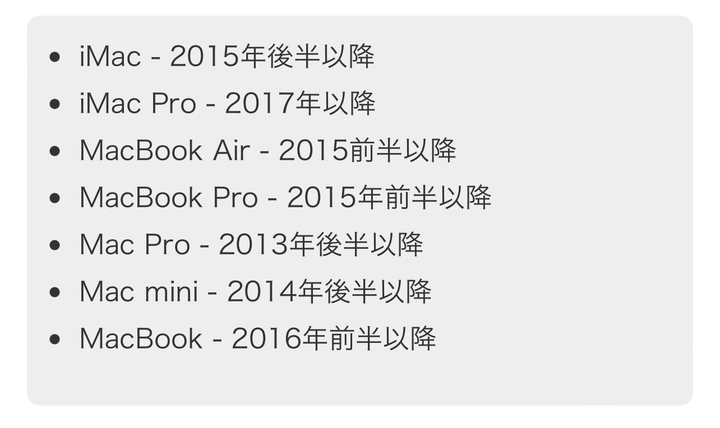
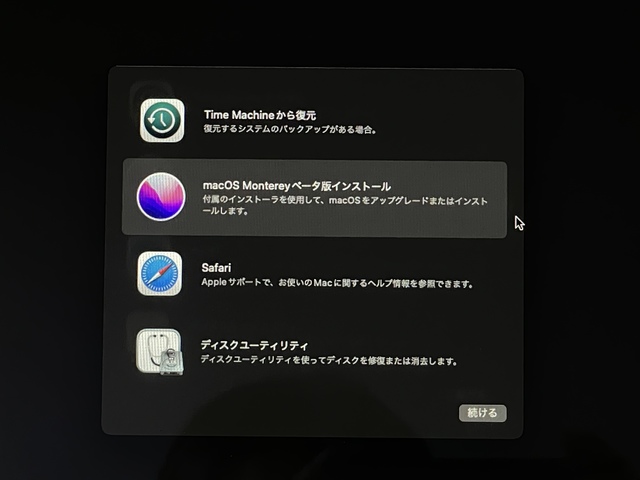
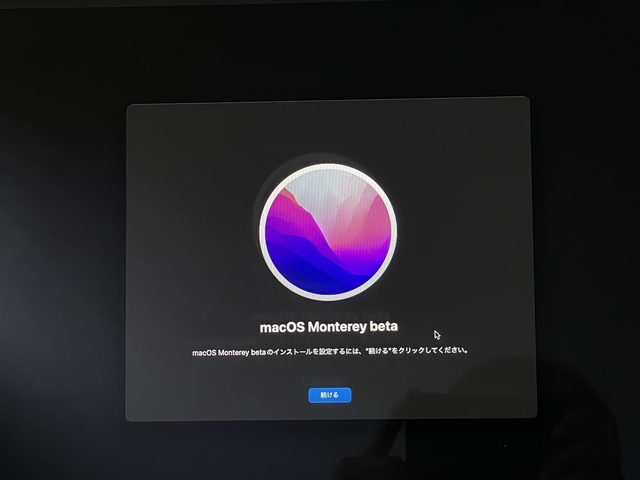
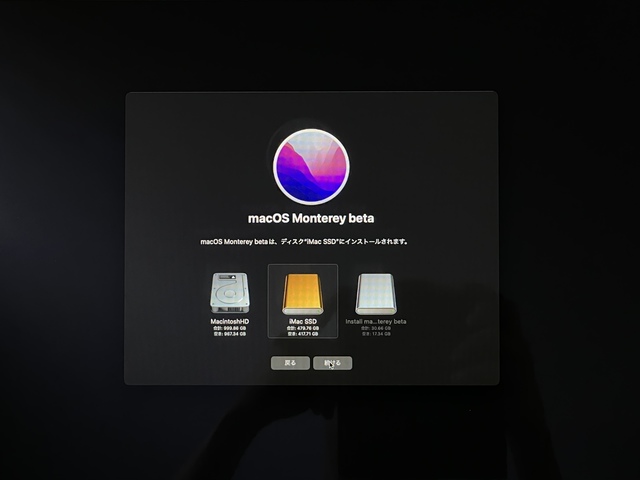
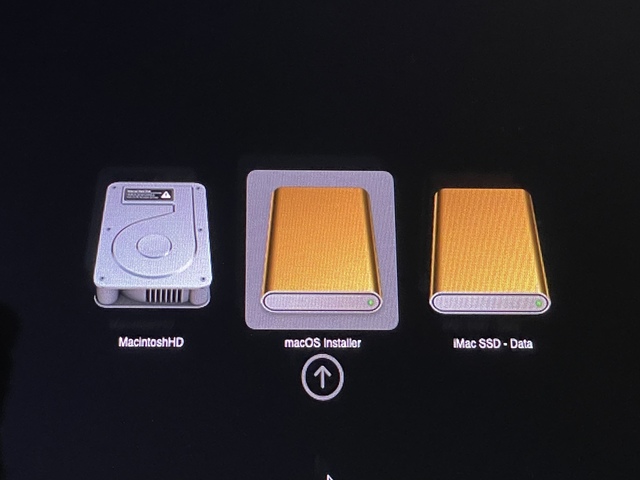
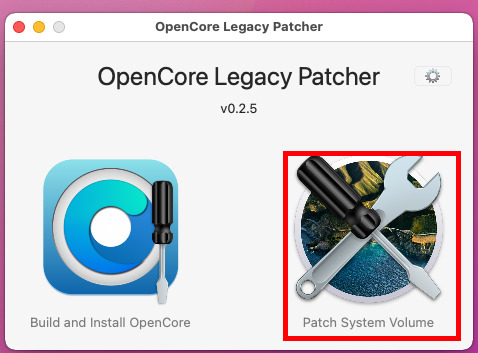


macOS 12 は2015年製 Mac 以降へ引き上げられたので、手持ちのiMacはもちろん非対応だったが、前回と同じくパッチで対応できたので、ハード的には問題無さそうです。
https://king.mineo.jp/reports/132735
G5 X 初期システムまで前前企業で使用してました・・・・・
>> 1953生まれ さん
ドックのアイコン、Mavericksまではあまり変化がなく丸っこいデザインでしたね。>> 鳰原れおな さん
ご忠告ありがとうございます。今後気をつけます。記事修正しました。ちなみに、macOS 12 最終Beta版 Monterey RCが10/19リリースされています。
インストールしてみました。
インストール直後は視覚効果が効かずマウスポインタの動作がカクカク動作不安定。OCLPを起動させてPatch System Volumeをクリックして実行。システムを再起動すると透明効果、パフォーマンスも向上し動作が快適になりました。
>> SASEBO さん
私はあと2日待ちます(笑)。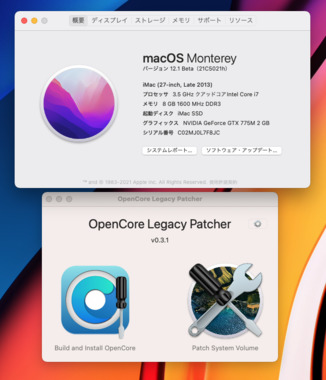
macOS Monterey 12.1 Public Beta、配信開始システムのバージョン: macOS 12.1 (21C5021h)
非対応Macにアップグレードをインストールした後はOpenCore Legacy PatcherのPatch System Volumeを実行して再起動します。
https://gori.me/macosx/macosmonterey/138385